- shares
- Facebook Messenger
- Gmail
- Viber
- Skype
Bạn có muốn hiển thị số lượng người đăng ký MailChimp của mình không? Gần đây, một trong những người dùng của chúng tôi đã hỏi chúng tôi làm thế nào họ có thể hiển thị số lượng người đăng ký MailChimp của họ trong WordPress. Hiển thị thông số mạng xã hội khuyến khích người dùng khác tham gia bản tin của bạn. Trong bài viết này, chúng tôi sẽ chỉ cho bạn cách hiển thị số lượng người đăng ký MailChimp trong WordPress.
Bạn cũng nên xem cách thêm form đăng ký qua email cho WordPress.
MailChimp là một trong những nhà cung cấp dịch vụ tiếp thị email thân thiện với người mới bắt đầu. Chúng tôi sẽ đưa ra 2 cách khác nhau để hiển thị số lượng người đăng ký MailChimp. Cách đầu tiên dễ dàng hơn là sử dụng plugin WordPress. Cách thứ hai tiên tiến hơn, bạn sẽ cần tạo một plugin. Nếu bạn không muốn chỉnh sửa đoạn mã, thì chúng tôi sẽ khuyên bạn nên sử dụng phương pháp đầu tiên.
Sử dụng plugin MailChimp Subscriber Chiclet
Đầu tiên bạn cần cài đặt và kích hoạt plugin MailChimp Subscriber Chiclet. Sau khi kích hoạt, hãy truy cập Settings » MailChimp Subscriber Chiclet để thiết lập cấu hình plugin.
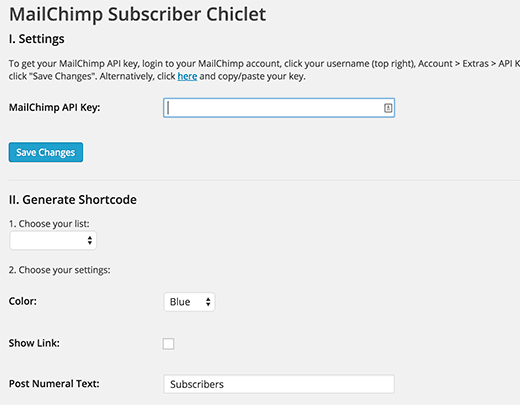
Trước tiên, bạn sẽ cần nhập khóa API MailChimp của mình. Nếu bạn chưa có, thì có thể đăng nhập vào tài khoản MailChimp của mình và tạo mới.
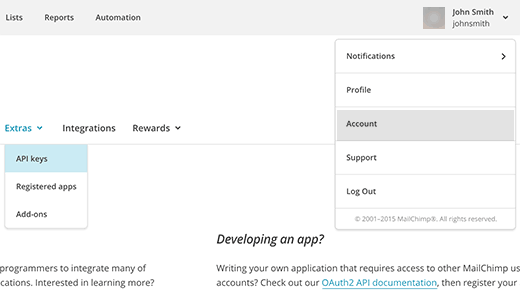
Sau khi nhập khóa API, nhấp vào nút Save Changes. Plugin sau đó sẽ tải danh sách email của bạn từ tài khoản MailChimp của bạn. Chọn danh sách email và cấu hình các cài đặt plugin.
Khi bạn đã hoàn tất, hãy sao chép mã shortcode ở phía dưới plugin và thêm nó vào bất kỳ bài đăng, trang hoặc tiện ích văn bản nào mà bạn muốn hiển thị số lượng người đăng ký.
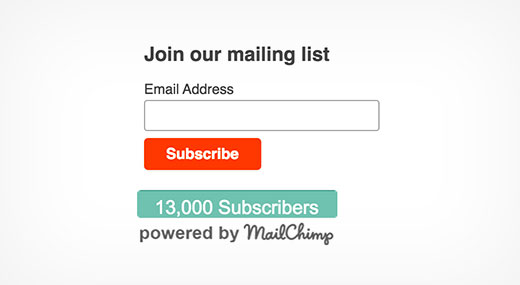
Hiển thị số người đăng ký sử dụng MailChimp API
Như bạn biết bằng cách sử dụng plugin, bạn sẽ xem được số lượng người đăng ký với logo được cung cấp bởi MailChimp. Nhiều người dùng chỉ muốn lấy con số để có thể sử dụng với các hình thức đăng ký email của riêng họ.
Trong cách này, chúng ta sẽ tạo ra một plugin. Plugin này sẽ sử dụng API MailChimp để lấy số lượng người đăng ký. Bạn sẽ có thể hiển thị số lượng người đăng ký ở bất cứ đâu bạn muốn bằng cách sử dụng shortcode.
Đầu tiên bạn tạo một thư mục trên máy tính và đặt tên là mc-subscriber-count.
Bên trong thư mục tạo một tệp tin mới và đặt tên là mc-subscriber-count.php và dán đoạn mã này.
Lưu ý: Đừng quên thay thế Your_MailChimp_API_Key bằng Khóa API MailChimp của bạn.
<?php
/*
Plugin Name: MailChimp Subscriber Count
Plugin URI:
Description: Retrieves MailChimp subscriber count and displays it as a text
Version: 1.0
Author: Hoangweb
Author URI:
*/
function wp_mc_sub_count() {
include "Mailchimp.php";
$lastRunLog = 'logs/lastrun.log';
$subfile = 'logs/subcount.log';
$lastRun = file_get_contents($lastRunLog);
if (time() - $lastRun >= 86400) {
$MailChimp = new MailChimp('Your_MailChimp_API_Key');
$mc = $MailChimp->call('lists/list');
$subscriber_count .= $mc[data][0][stats][member_count];
file_put_contents($lastRunLog, time());
file_put_contents($subfile, $subscriber_count);
} else {
$subscriber_count .= file_get_contents($subfile);
}
return number_format($subscriber_count);
}
add_shortcode('mc-subscribers', 'wp_mc_sub_count');
add_filter('widget_text', 'do_shortcode');
?>
Trong thư mục mc-subscriber-count tạo một thư mục khác và đặt tên ‘logs’. Trong thư mục logs tạo hai tệp trống là lastrun.log và subcount.log
Tải xuống mã nguồn MailChimp PHP Wrapper tại đây.
Sau khi tải xuống, bạn cần giải nén tệp zip. Trong thư mục được giải nén, bạn sẽ thấy một thư mục src chứa tệp Mailchimp.php và thư mục Mailchimp.
Chép 2 tệp Mailchimp.php và thư mục Mailchimp vào thư mục plugin của bạn.
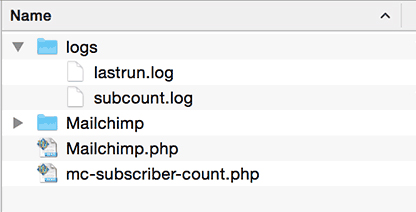
Cuối cùng tải thư mục mc-subscriber-count lên thư mục /wp-content/plugins/ trên web hosting của bạn sử dụng trình FTP.
Bước tiếp theo, bạn đăng nhập vào quản trị WordPress & kích hoạt plugin MailChimp Subscriber Count. Sau khi kích hoạt bạn có thể sử dụng shortcode [mc-subscribers] để hiển thị số người đăng ký MailChimp trong bài viết, trang hoặc widget văn bản trong WordPress.
Chúc bạn thành công.
Để nhận được bài viết mới vui lòng đăng ký kênh kiến thức WordPress từ A-Z ở Form bên dưới. Bạn cũng có thể nhận được sự trợ giúp trên Twitter và Facebook
- shares
- Facebook Messenger
- Gmail
- Viber
- Skype
Bạn ơi, khi mình tạo list khách hàng bằng cách import dữ liệu từ insightly sang mailchimp, xong gửi mail. Mình bị giới hạn số lượng. Có lần mình tạo list 300 khách hàng và gửi mail, kết quả mailchimp bắt remove sạch. Thỉnh thoảng lại có lỗi ko import được dữ liệu nữa. Bạn giúp mình với!
Vấn đề này bạn liên hệ với support của Mailchimp nhé.
Em đã làm rất ngon. Nhưng khi import list để gửi email thì bị khóa nick. A cho e hỏi a đã từng import list vào và sử dụng bao giờ chưa? Chứ giờ thu thập rồi tạo sẵn list mà k dùng được thì phí quá.
Nó báo” “Your account has one or more issues that need to be resolved. View issues”” E nghĩ chắc chỉ có trường hợp bị tính vào spam thì mới bị khóa nick. Support thì k chịu trả lời hơn 10 ngày rồi!A đã bị thì cho e xin tí kinh nghiệm nhé. tks a!
Vấn đề này bạn phải tìm cách liên hệ support và chứng minh được nguồn gốc list đã có thì họ mới cho dùng.
Mình tạo danh sách khách hàng khi điền firstname và last name bằng tiếng Việt thì báo lỗi. Cái này bạn có biết cách xử lý thế nào không?
Mình phải giải quyết ntn đây mọi người???
Our automated abuse-prevention system, Omnivore, has detected an action or content in your account that may be in violation of our Acceptable Use Policy.
For more information on these violations, please review our Acceptable Use Policy.
Liên hệ support đi bạn
“Your account has one or more issues that need to be resolved. View issues” a ơi cho e hỏi tài khoản của e hiện ra như thế này làm cách nào để sửa ạ? e có làm theo hướng dẫn của nó nhưng không hết ạ. E cảm ơn a!
Link hướng dẫn gồm những gì bạn nhỉ, làm được tới đâu rồi?
Cho mình hỏi phần mềm Mailchimp này gửi được tối đa bao nhiêu mail sau tháng đầu tiên vậy? còn nếu mất tiền thì là bao nhiêu 1 tháng???
Thanks ban nhieu